
עודכן לאחרונה ב

בעוד חבר המושבעים בחוץ על הדרך שבה מיקרוסופט מטפלת בווידג'טים של שורת המשימות, כולם יכולים להסכים שהם צריכים לעצור את לוח הווידג'טים הקופצים ב-Windows 11.
מיקרוסופט כוללת את לוח הווידג'טים בפינה השמאלית התחתונה של שורת המשימות ב-Windows 11. כמו רוב התכונות ב-Windows, חלק מהמשתמשים מוצאים את זה מועיל בעוד שאחרים לא.
עם זאת, הגדרה אחת שכולם יכולים להסכים שהיא לא אידיאלית היא התנהגות ברירת המחדל של לוח הווידג'טים. אתה לא צריך ללחוץ על סמל הווידג'טים כדי שהוא יופעל. במקום זאת, הוא מוגדר להיפתח כאשר הסמן מרחף מעל הסמל. זה עושה את זה מעצבן שכן הוא משבש את זרימת העבודה שלך.
החדשות הטובות הן שאתה יכול לשנות את זה. הנה איך לעצור את הפעלת לוח הווידג'טים הקופץ ב- Windows 11 באמצעות ריחוף.
כיצד לעצור את לוח הווידג'טים ב-Windows 11
ה לוח יישומונים הלחצן נמצא בפינה השמאלית התחתונה של שורת המשימות ומציג את תנאי מזג האוויר המקומיים. הוא כולל סמל מזג אוויר, וכאשר אתה מרחף עם המצביע מעל הסמל, הוא מופעל עם עדכוני החדשות האחרונים בכמה קטגוריות שונות.
אולי תרצה להשתמש בו אבל תמצא שזה מעצבן בו זמנית. כאשר אתה מרחף את הסמן מעל הסמל שלו, הלוח מופעל ומפריע לכל מה שאתה עובד עליו.
כדי למנוע מלוח הווידג'טים המוקפץ להופיע כשאתה מרחף מעליו:
- העבר את העכבר מעל סמל הווידג'ט או השתמש ב- מקש Windows + W קיצור מקשים כדי להפעיל אותו.
- לחץ על שלך סמל פרופיל בפינה השמאלית העליונה כדי לפתוח את הגדרות הווידג'טים.

- כאשר התפריט נפתח, החלף את הצג ווידג'טים על ריחוף לעבור ל- כבוי עמדה.
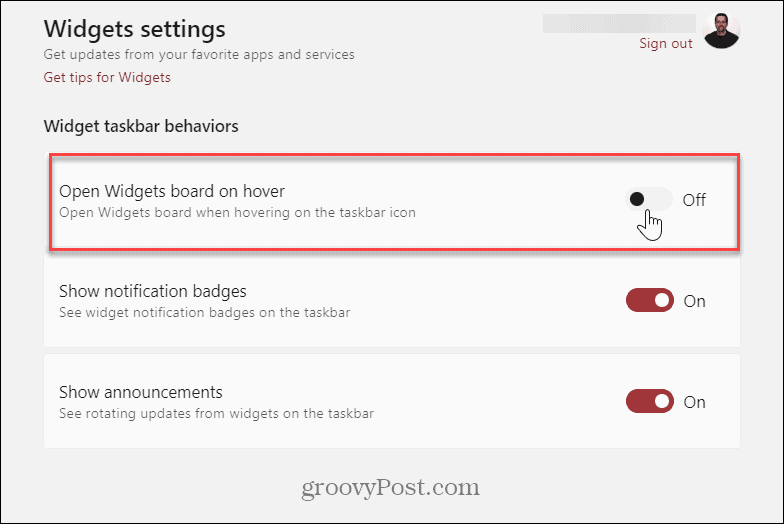
בזמן שאתה נמצא בקטע הגדרות ווידג'טים, ייתכן שתרצה גם לכבות הצג תג ווידג'ט כדי לעצור הודעות בשורת המשימות ולכבות הצג סיבוב ווידג'ט כדי למנוע עדכונים מווידג'טים בשורת המשימות.
לאחר כיבוי ההגדרות הללו, לוח הווידג'טים עדיין יהיה נגיש אך פחות מעצבן. כיבוי ההגדרות מאפשר לך לבצע דברים ללא כל הסחות דעת של ווידג'טים, אך עדיין לגשת אליו מתי שתרצה על ידי לחיצה עליו או באמצעות מקש Windows + W.
תכונות Windows פחות מסיחות דעת
סמל הווידג'טים (ואחרים) שנוי במחלוקת מכיוון שהוא "תכונה" שאיש לא ביקש. עם זאת, אתה יכול להפוך את זה פחות להסיח את הדעת על ידי הפעלת מתג מתח. כאשר הברך שלך עמוק בדוח או בגיליון אלקטרוני, הופעת הלוח הזה מעכבת את זרימת העבודה שלך. במיוחד במחשב נייד עם משטח מגע רגיש.
אם אתה לא רוצה לראות את זה יותר, אתה יכול השבת את ווידג'ט מזג האוויר, כך שהוא כבר לא מופיע בשורת המשימות. אם אתה עדיין לא ב-Windows 11, אל דאגה. אתה יכול להשבית את ווידג'ט חדשות ותחומי עניין ב-Windows 10ו. זה נקרא בשם אחר, אבל זה מעצבן באותה מידה ב-Windows 10 עבור משתמשים רבים.
ישנן הגדרות נוספות שאולי תרצה לשנות בשורת המשימות, כמו מציג סמלי גלישה בפינה ואיך להכין יותר מקום פנוי בשורת המשימות של Windows 11. כמו כן, עיין בטיפים נוספים בנושא התאמה אישית של שורת המשימות.
כיצד למצוא את מפתח המוצר של Windows 11
אם אתה צריך להעביר את מפתח המוצר של Windows 11 או רק צריך אותו כדי לבצע התקנה נקייה של מערכת ההפעלה,...
כיצד לנקות את המטמון של Google Chrome, קובצי Cookie והיסטוריית גלישה
Chrome עושה עבודה מצוינת באחסון היסטוריית הגלישה, המטמון והעוגיות שלך כדי לייעל את ביצועי הדפדפן שלך באינטרנט. זה איך לעשות...


